如何解决无法在iPhone / iPad上下载应用程序
“我想在我的 iPhone 上下载一个应用程序,但我只收到一条无法下载项目的消息;我该如何解决这个问题?”
错误消息表明该应用无法下载。如果您无法在 iOS 设备上下载或更新应用,这将是一个巨大的挑战。这意味着您无法访问社交媒体应用、手机游戏、电商平台等。本文将告诉您如果遇到以下情况该怎么办: 无法在 iPhone 上下载应用程序 或iPad。
第1部分:为什么无法在iPhone上下载应用程序
在介绍已验证的解决方案之前,我们先来了解一下为什么你的iPhone无法下载应用程序。事实上,很多因素都可能导致这个问题。我们列出了以下主要因素:
1。 互联网连接不佳。
2. 您的设备存储空间不足。
3. 您的 App Store 出现问题。
4.设置错误。
5.你的iPhone卡住了。
第2部分:如何修复无法在iPhone上安装应用程序
解决方案 1:通过 Wi-Fi 下载应用程序
iOS 下载应用程序时需要网络连接。如果您连接的网络信号较差,则无法在 iPhone 上安装应用程序。解决方法很简单:切换到信号良好的网络。
如果您的 iPhone 连接到蜂窝数据时信号较差,请打开 个人设置 应用,选择 Wi-Fi,开启 Wi-Fi,然后连接到您的网络。
如果你没有良好的 Wi-Fi 网络,请选择 细胞的 在您的 个人设置 应用程序并开启 蜂窝数据。此外,请确保打开 App Store 在名单上。
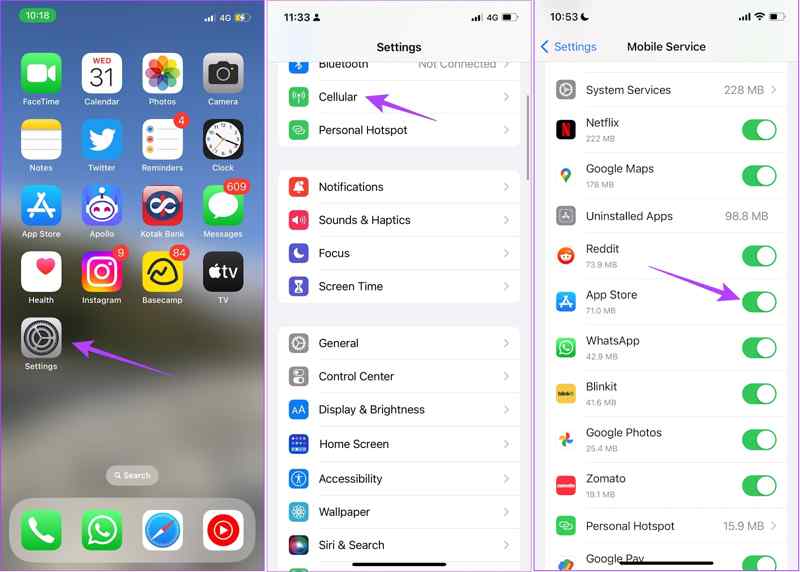
解决方案2:重启App Store
如果您的 App Store 卡住了,您将无法在 iPhone 上下载应用程序。只需重新启动 App Store 即可解决此问题,并允许您下载和安装与您的设备兼容的任何应用程序。
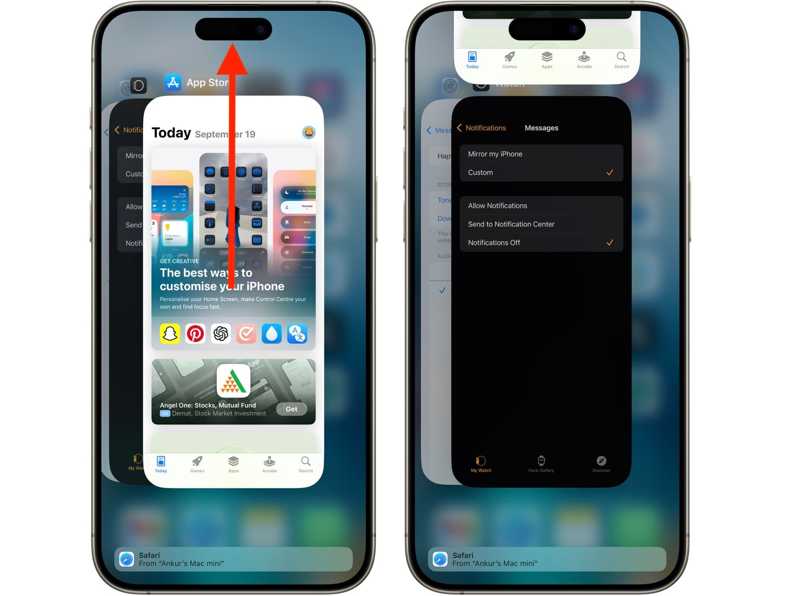
步骤 1。 如果你的 iPhone 配备了面容 ID,请从屏幕底部边缘向上滑动至中间。按住片刻即可触发应用切换器。
如果您的 iPhone 有 首页 按钮,双击 Home 键进入应用切换器屏幕。
步骤 2。 向左或向右滑动即可找到 App Store。
步骤 3。 按住 App Store 并向上滑动即可强制退出。
步骤 4。 接下来,从主屏幕运行 App Store 并尝试下载应用程序。
解决方案3:强制重启iPhone
强制重启你的 iPhone 是设备故障排除的重要解决方案。它还可以修复因屏幕卡顿而导致 iPhone 无法下载的应用程序。按钮组合会根据设备型号而有所不同。

对于 iPhone 8 或更高版本
按下并快速释放 提高音量 按钮。
对 降低音量 按钮。
按住侧面按钮,直到看到 Apple 徽标。
对于 iPhone 7/7 Plus
长按 降低音量 + 侧 按钮。
当您看到 Apple 标志时,松开按钮。
对于 iPhone 6s 或更早版本
按住 首页 + 电力 按钮在一起。
当 Apple 标志出现时,就放手吧。
解决方案4:检查Apple ID和付款方式
如果付款方式或 Apple ID 帐户出现问题,您将无法在 iPhone 上下载应用程序。因此,您需要在设备上检查您的 Apple ID 和付款方式。
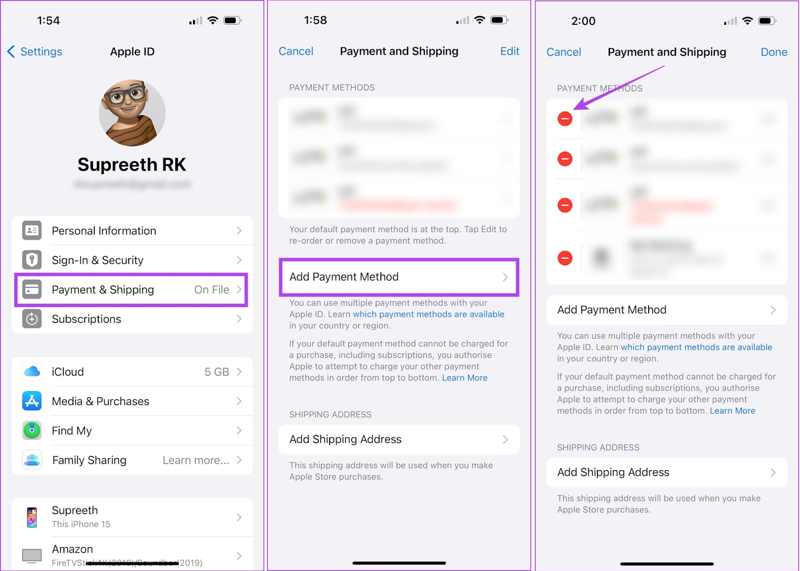
步骤 1。 运行你的 个人设置 应用程序。
步骤 2。 点击您的个人资料并检查您的 Apple ID。如果您更改了密码,则需要在 iPhone 上更新更改。
步骤 3。 接下来,选择 付款和运送.
步骤 4。 如果您需要更改现有的付款方式,请点击 编辑 按钮。如果您想添加新的付款,请点击 添加付款方式.
步骤 5。 然后,按照屏幕上的说明完成。
解决方案 5:正确的日期和时间
日期和时间不匹配是无法在iPhone上下载应用程序的另一个原因。因此,当问题发生时,您需要检查设备上的日期和时间。
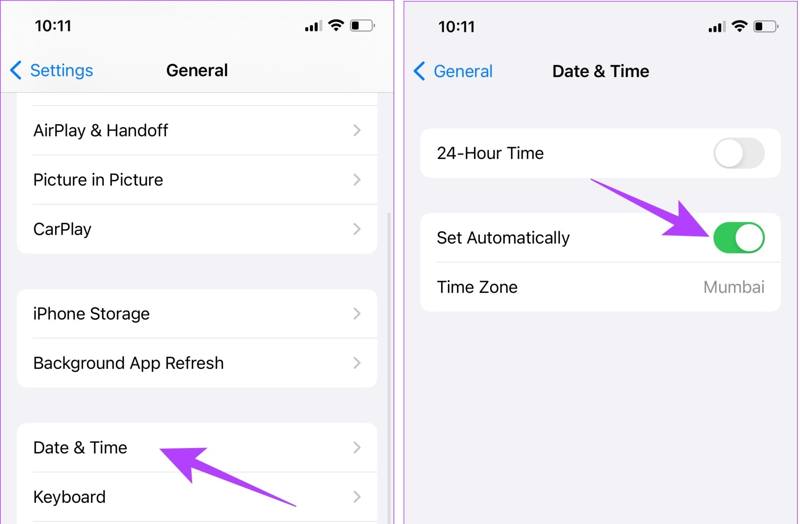
步骤 1。 运行你的 个人设置 应用程序。
步骤 2。 去 常规 标签并选择 日期及时间.
步骤 3。 切换 自动设置.
解决方案 6:检查 Apple 服务器状态
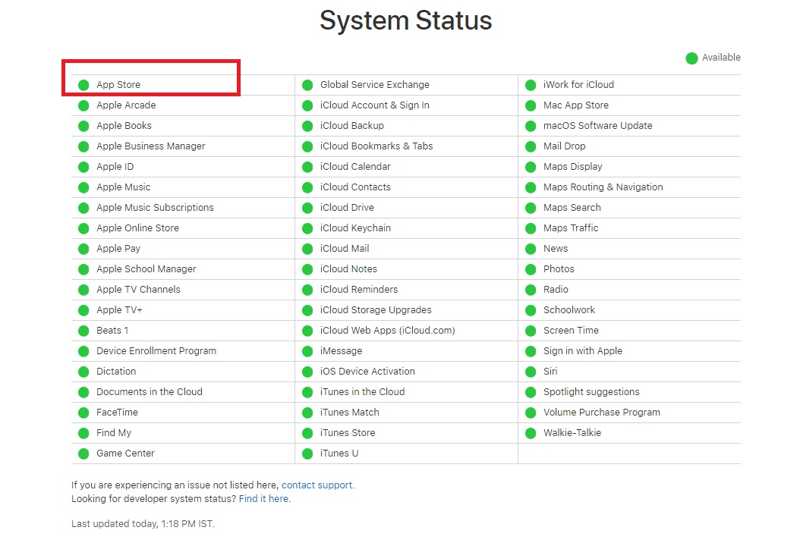
解决 iPhone 上无法下载应用程序的另一个方法是检查 Apple 服务器的状态。当您在 App Store 下载应用程序时,实际上是在请求 Apple 的服务器。前往 www.apple.com/support/systemstatus/ 在网页浏览器中检查相关服务器的状态。如果任何服务器宕机,请等待其恢复正常。
第3部分:一站式解决方案,修复iPhone上无法下载的应用程序
有时,常见的解决方案无法修复iPhone上未下载的应用程序。幸运的是, Apeaksoft iOS系统恢复 无需任何技术技能即可解决问题。这对于普通人来说是一个不错的选择。
一站式解决 iPhone 上无法下载应用程序的问题
- 解决 iOS 设备上的软件故障。
- 易于使用并配有直观的界面。
- 适用于各种软件问题。
- 支持最新型号的 iPhone、iPad 和 iPod。

如何修复无法在iPhone上安装应用程序
步骤 1。 将你的 iPhone 连接到电脑
在电脑上安装 iOS 系统恢复软件后,启动它。Mac 版也有。使用 Lightning 数据线将 iPhone 连接到电脑。选择 iOS系统恢复 并单击 开始 按钮来检测软件故障。

步骤 2。 选择一种模式
按 免费快速修复 模式来快速修复问题。如果不起作用,请点击 修复。 选择 标准模式 or 高级模式 并点击 确认.

步骤 3。 修复无法安装应用程序
检查你的 iPhone 信息。然后,选择合适的操作系统版本并下载固件。最后,点击 下一页 按钮开始故障排除。您可以看到,该程序还可以 降级你的iOS 。

结语
现在,你应该明白了 为什么你不能在iPhone上下载应用程序 以及如何解决这个问题。您可以逐一执行常见的解决方案来解决这个问题。此外,我们还推荐了一款面向普通用户的一站式解决方案——Apeaksoft iOS System Recovery。如果您对此主题还有其他疑问,请在本文下方留言。
相关文章
如果您拥有 iPhone 15 系列,可能会遇到各种问题。在这里,您可以了解如何快速修复 iPhone 15 问题。
如果 Safari 浏览器无法正常工作,首先请确保您已打开 Wi-Fi 和蜂窝数据。此外,请勿为 Safari 设置屏幕使用时间限制。
当您的软件崩溃或iPhone掉落或进水损坏时,会出现iPhone白屏。尝试通过重启、系统修复和DFU模式来修复它。
如何修复 iPhone 通知不工作的问题?本文将介绍 6 个简单的修复方法,从检查 iPhone 设置到使用 iOS 系统恢复软件。

